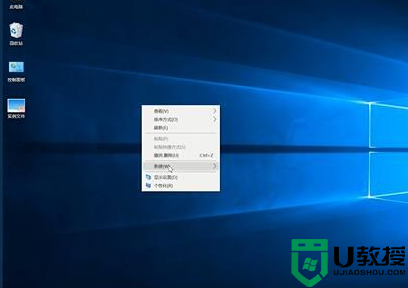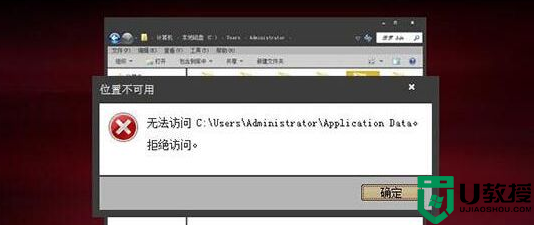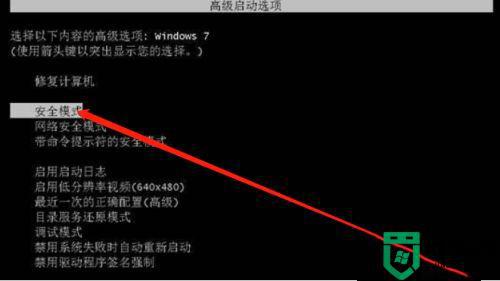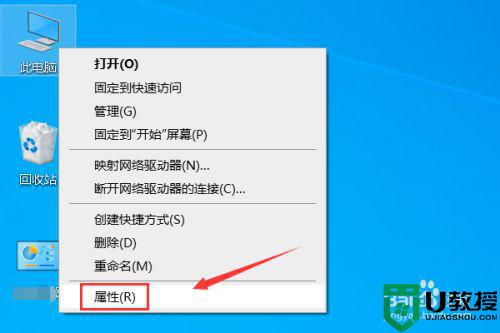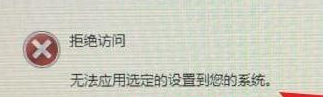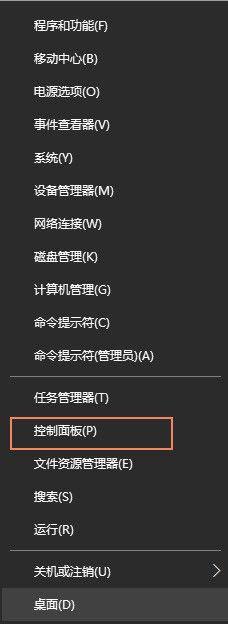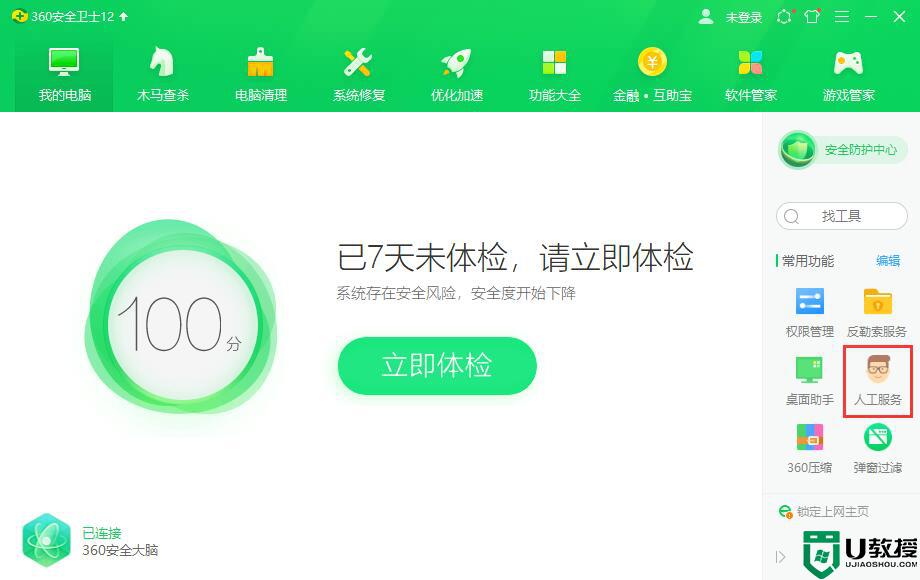window10打开ppt显示访问出错怎么修复
时间:2022-01-14作者:xinxin
ppt是微软推出的office办公软件中的一个工具,也是在使用原版window10电脑时常见的演示文稿工具,通常用户可以在投影仪或者计算机上进行演示,然而近日用户在window10系统中打开ppt文件时却显示访问出错的,对此应该怎么修复呢?这里小编就来告诉大家window10打开ppt显示访问出错修复方法。
推荐下载:win10电脑公司特别版
具体方法:
方法一:1、打开IE浏览器,点工具菜单,点Internet选项,然后选择“高级”选项卡。
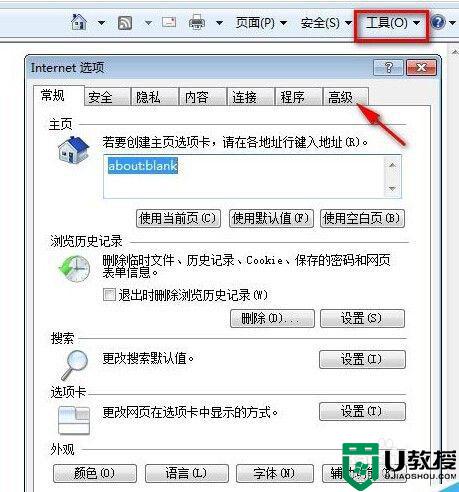
2、找到“检查下载的程序的签名”,取消它的勾然后确认就可以了。
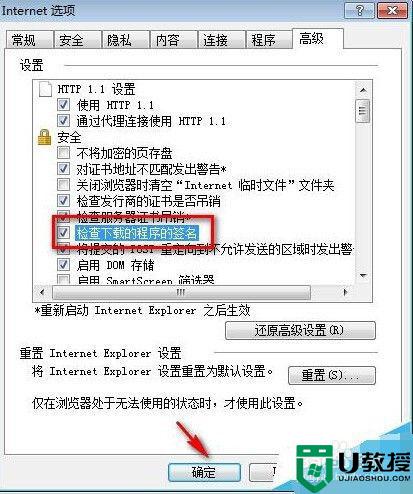
法二:1、打开一个ppt点击“文件”里面的“选项”
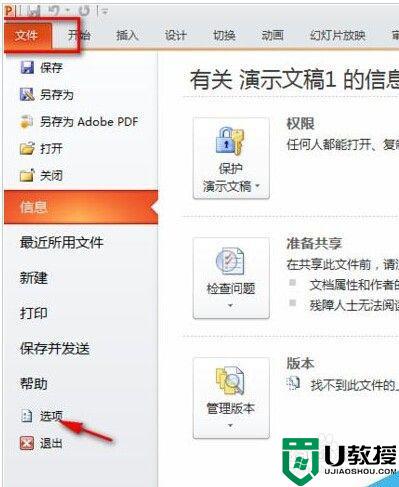
2、继续找到:信任中心-信任中心设置-受保护的视图,如图
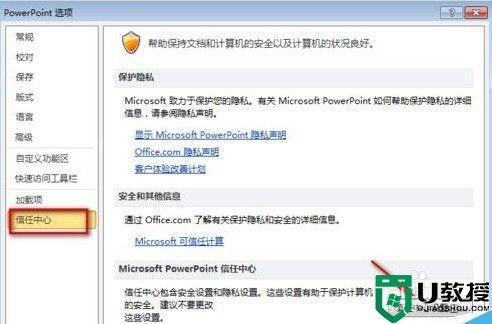
3、在弹出的窗口中,把右侧“受保护视图”下的三个勾选项取消即可。
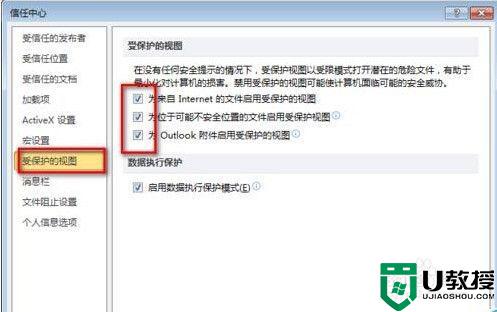
上述就是关于window10打开ppt显示访问出错修复方法了,有遇到相同问题的用户可参考本文中介绍的步骤来进行修复,希望能够对大家有所帮助。